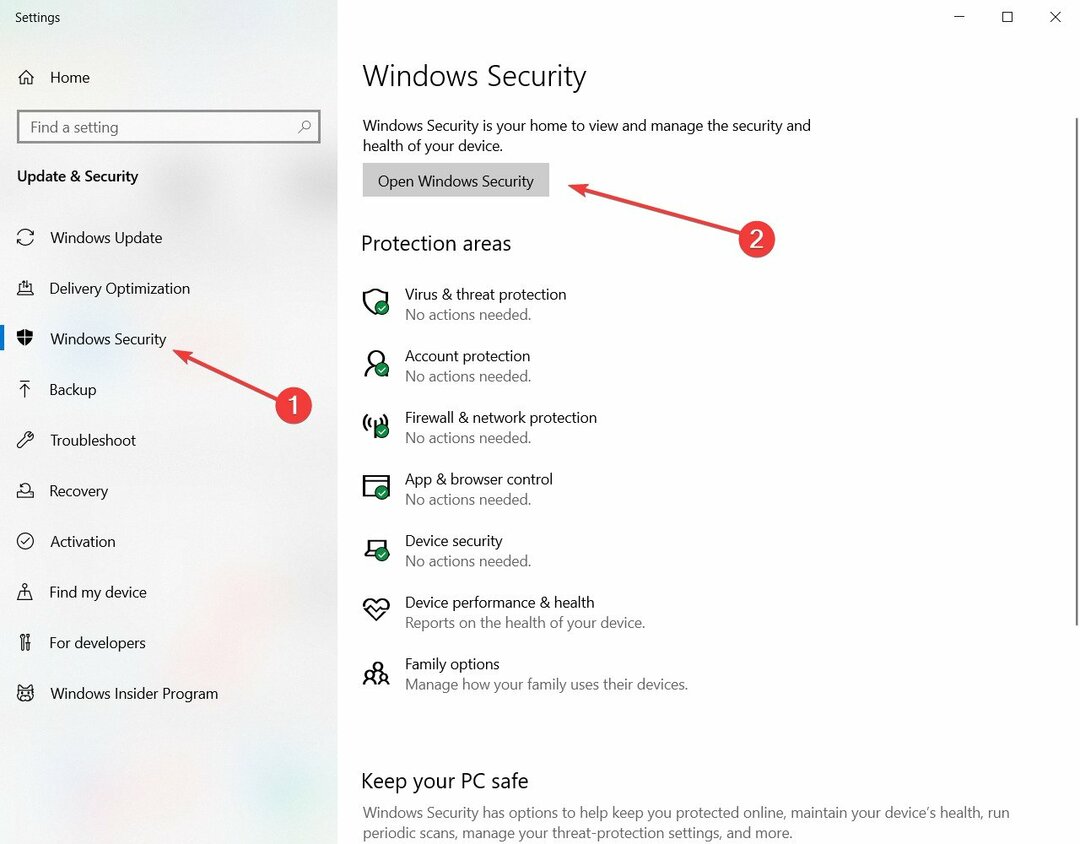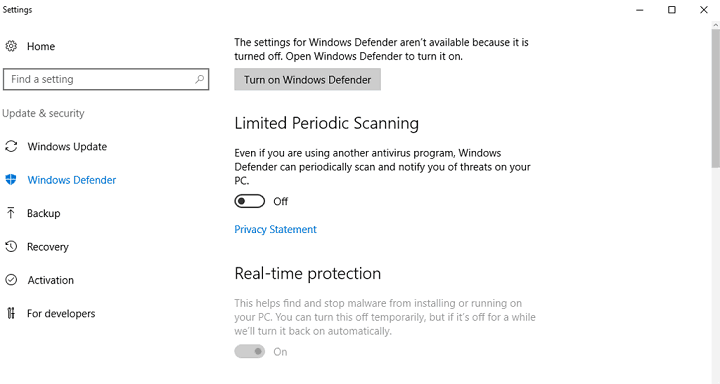Uruchom narzędzie do rozwiązywania problemów z aktualizacją systemu Windows lub dostosuj rejestr
- Błąd niedostępny aparatu Windows Defender uniemożliwia użytkownikom pobieranie najnowszych aktualizacji zabezpieczeń.
- Możesz to naprawić, resetując aplikację Zabezpieczenia systemu Windows.
- W przeciwnym razie możesz usunąć dowolny program antywirusowy innej firmy z komputera i rozwiązać problem.

XZAINSTALUJ KLIKAJĄC POBIERZ PLIK
To oprogramowanie naprawi typowe błędy komputera, ochroni Cię przed utratą plików, złośliwym oprogramowaniem, awariami sprzętu i zoptymalizuje komputer pod kątem maksymalnej wydajności. Napraw problemy z komputerem i usuń wirusy teraz w 3 prostych krokach:
- Pobierz narzędzie do naprawy komputera Restoro który jest dostarczany z opatentowanymi technologiami (dostępny patent Tutaj).
- Kliknij Rozpocznij skanowanie znaleźć problemy z systemem Windows, które mogą powodować problemy z komputerem.
- Kliknij Naprawić wszystko w celu rozwiązania problemów wpływających na bezpieczeństwo i wydajność komputera.
- Restoro zostało pobrane przez 0 czytelników w tym miesiącu.
Znajdziesz wiele raportów użytkowników na użytkowników narzekających na błąd, który czyta Aparat Windows Defender niedostępny. Uniemożliwia to użytkownikom instalowanie aktualizacji zabezpieczeń a także nie pozwala im chronić komputerów przed zagrożeniami.
Załóżmy, że Ty również borykasz się z podobnymi problemami i szukasz rozwiązań. W takim przypadku sugerujemy sprawdzenie rozwiązań wymienionych w tym przewodniku i, miejmy nadzieję, naprawienie błędu niedostępnego silnika Windows Defender. Przejdźmy więc od razu do tego przewodnika.
Dlaczego otrzymuję komunikat o błędzie dotyczącym niedostępnego mechanizmu usługi Windows Defender?
Spójrz na najczęstsze przyczyny, które mogą wywołać Aparat Windows Defender niedostępny błąd, który znaleźliśmy po dokładnym przekopaniu internetu:
- Występują pewne problemy z aktualizacją systemu Windows: Niektóre wewnętrzne problemy z aktualizacją systemu Windows może być przyczyną błędu niedostępnego aparatu Windows Defender.
- Występują pewne problemy z Zabezpieczeniami systemu Windows: Istnieje prawdopodobieństwo, że niektóre krytyczne pliki mają problemy z uruchomieniem na komputerze związane z Zabezpieczeniami systemu Windows, które powodują problem.
- Uszkodzone pliki systemowe: Jeśli brakuje ważnych plików systemowych lub są one uszkodzone na komputerze, może to powodować wiele problemów.
- Konflikt oprogramowania antywirusowego innej firmy: Upewnij się, że nie masz żadnego programu antywirusowego program antywirusowy innej firmy zainstalowany na komputerze, jeśli korzystasz już z programu Windows Defender. Może to spowodować nieprawidłowe działanie obu programów.
Jak mogę naprawić błąd braku dostępności mechanizmu Windows Defender?
- Dlaczego otrzymuję komunikat o błędzie dotyczącym niedostępnego mechanizmu usługi Windows Defender?
- Jak mogę naprawić błąd braku dostępności mechanizmu Windows Defender?
- 1. Uruchom narzędzie do rozwiązywania problemów z Windows Update
- 2. Ręcznie zainstaluj aktualizacje Security Intelligence
- 3. Napraw uszkodzone pliki systemowe
- 4. Popraw rejestr
- 5. Zresetuj zabezpieczenia systemu Windows
- 6. Zresetuj komputer
1. Uruchom narzędzie do rozwiązywania problemów z Windows Update
- wciśnij Wygrać + I klucze do otwarcia Ustawienia.
- Kliknij Rozwiązywanie problemów.
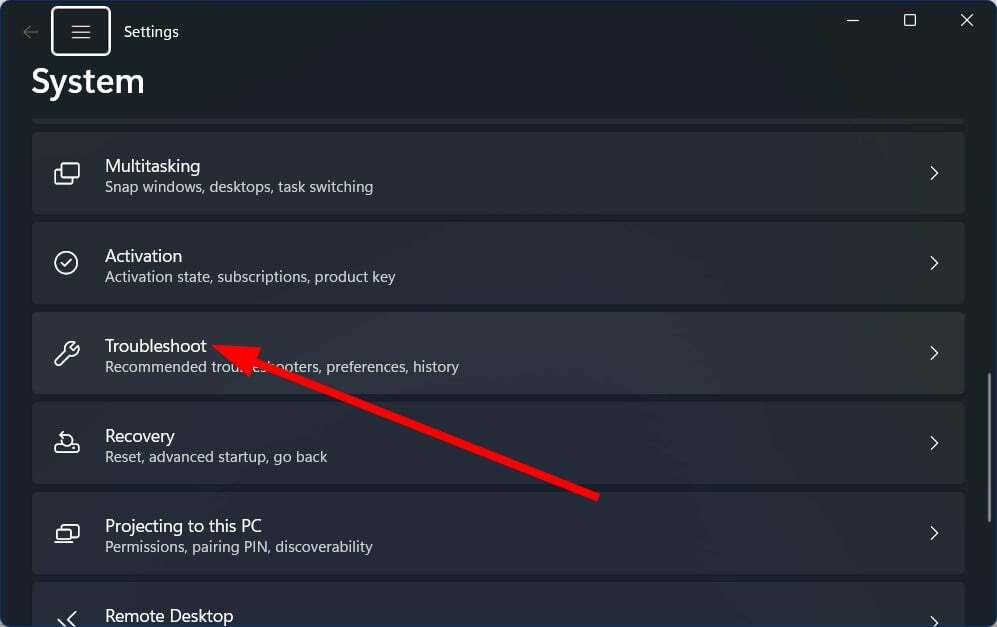
- Wybierać Inne narzędzia do rozwiązywania problemów.

- Kliknij na Uruchomić przycisk dla Aktualizacja systemu Windows.

- Podążaj za monity na ekranie aby rozpocząć skanowanie.
- Zastosuj poprawkę poproszony przez narzędzie do rozwiązywania problemów.
- Po zastosowaniu poprawki uruchom ponownie komputer.
Niektóre typowe problemy można łatwo rozwiązać, uruchamiając narzędzie do rozwiązywania problemów z usługą Windows Update. Na przykład możesz wykonać powyższe kroki i sprawdzić, czy to rozwiązuje problem z działaniem Windows Defender Engine niedostępne ponieważ aktualizacje definicji programu Windows Defender są wdrażane za pośrednictwem aktualizacji systemu Windows.
- Brakujący błąd Msvcp110.dll: 4 sposoby, aby go naprawić
- Błąd braku pliku Msvcp120.dll: jak go naprawić
- Amtlib.dll: co to jest i jak to naprawić, jeśli go brakuje
- Brak pliku Msvcr100.dll: jak go naprawić i pobrać ponownie
2. Ręcznie zainstaluj aktualizacje Security Intelligence
- Odwiedzić oficjalna strona Microsoftu.
- Przewiń w dół i pod Najnowsza aktualizacja analizy bezpieczeństwa rubryce znajdziesz informacje o najnowsza dostępna aktualizacja analizy zabezpieczeń.

- Kliknij na wersja twojego komputera I pobierać aktualizacja.

- Uruchom aktualizację i zainstaluj go, postępując zgodnie z instrukcjami wyświetlanymi na ekranie.
Jeśli aktualizacja systemu Windows nie jest pobierana z jakiegoś powodu, możesz ręcznie pobrać najnowszą aktualizację zabezpieczeń na swój komputer.
3. Napraw uszkodzone pliki systemowe
- wciśnij Wygrać klucz, aby otworzyć Początek.
- Uruchomić Wiersz polecenia jako administrator.

- Wpisz poniższe polecenie i naciśnij Wchodzić.
sfc /skanuj teraz
- Po zakończeniu procesu wpisz poniższe polecenie i naciśnij Wchodzić.
DISM /Online /Cleanup-Image /RestoreHealth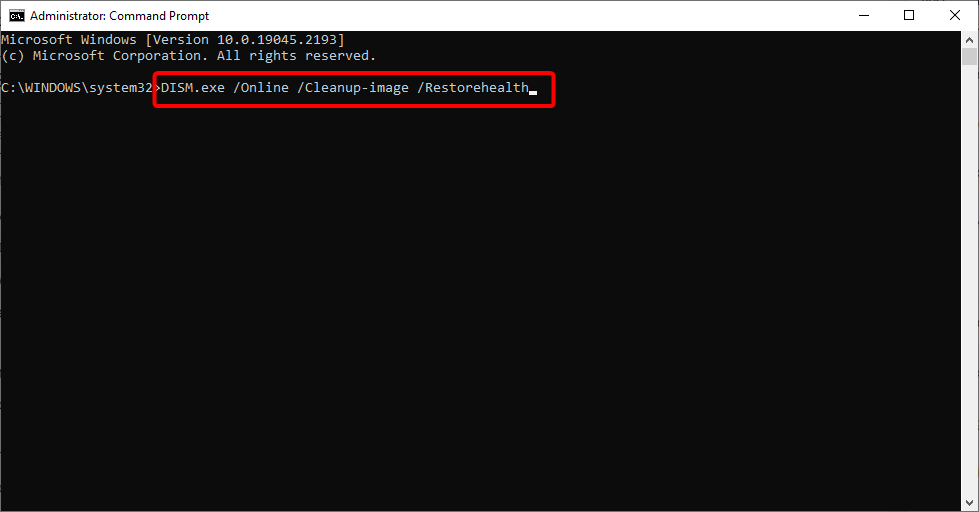
- Uruchom ponownie komputer.
Możesz skorzystać z wbudowanego skanowania SFC i poleceń DISM, aby naprawić uszkodzone pliki systemowe lub brakujące pliki systemowe, a także rozwiązać kilka problemów. Jednak te polecenia SFC i DISM często nie pomagają poprawić uszkodzonych plików systemowych.
Porada eksperta:
SPONSOROWANE
Niektóre problemy z komputerem są trudne do rozwiązania, zwłaszcza jeśli chodzi o uszkodzone repozytoria lub brakujące pliki systemu Windows. Jeśli masz problemy z naprawieniem błędu, Twój system może być częściowo uszkodzony.
Zalecamy zainstalowanie Restoro, narzędzia, które przeskanuje Twoją maszynę i zidentyfikuje usterkę.
Kliknij tutaj pobrać i rozpocząć naprawę.
Sugerujemy więc użycie dedykowanego systemu znanego jako Przywróć. Dzięki Restoro możesz naprawić awarie systemu i uszkodzone biblioteki DLL, usunąć oprogramowanie ransomware z komputera i wiele więcej.

Przywróć
Bezproblemowo naprawiaj problemy z komputerem za pomocą tego w pełni zautomatyzowanego oprogramowania do naprawy i optymalizacji komputera.
4. Popraw rejestr
- wciśnij Wygrać + R klucze do otwierania Uruchomić dialog.
- Typ regedit i naciśnij Wchodzić.
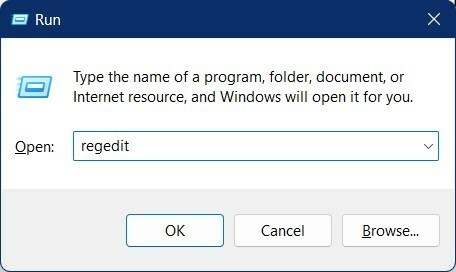
- Przejdź do poniższej ścieżki.
HKEY_LOCAL_MACHINE\SOFTWARE\Policies\Microsoft\Windows Defender
- Kliknij dwukrotnie na Wyłącz oprogramowanie antyszpiegowskie klucz.

- Zmienić wartość do 0.
- Otworzyć Wyłącz program antywirusowy klucz.

- Zmienić wartość do 0.
- Jeśli brakuje klawiszy, kliknij prawym przyciskiem myszy puste miejsce, wybierz Nowyi kliknij Wartość DWORD (32-bitowa).
- Nazwij klucz Wyłącz oprogramowanie antyszpiegowskie.
- Ustaw wartość do 0
- Wykonaj te same czynności dla Wyłącz program antywirusowy.
5. Zresetuj zabezpieczenia systemu Windows
- wciśnij Wygrać + R klucze do otwierania Uruchomić dialog.
- Typ wt.exe i uderzyć Wchodzić.
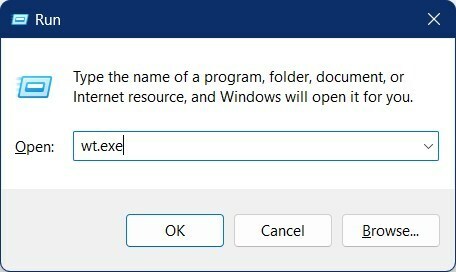
- Wpisz poniższe polecenie i naciśnij Wchodzić.
Get-AppxPackage Microsoftu. Okna. SecHealthUI | Resetuj-AppxPackage
- Wyjście terminalu Windowsa.
- Uruchom ponownie Twój komputer.
Mogą wystąpić pewne problemy z programem, dlatego nie może poprawnie załadować wszystkich plików. W takim przypadku należy zresetować narzędzie Zabezpieczenia systemu Windows i sprawdzić, czy to rozwiąże problem Aparat Windows Defender niedostępny błąd.
6. Zresetuj komputer
- wciśnij Wygrać + I klucze do otwierania Ustawienia menu.
- Wybierać Powrót do zdrowia.

- Uderz w Zresetuj komputer przycisk.

- Wybierz Zachowaj moje pliki możliwość zresetowania komputera bez usuwania plików osobistych.

Jeśli żadne z powyższych rozwiązań nie rozwiązało problemu, powinieneś zresetować komputer, wykonując powyższe kroki, ponieważ pomogłoby to zresetować komputer bez usuwania plików.
To wszystko od nas w tym przewodniku. Mamy przewodnik, który pomoże użytkownikom stawić czoła opcja Ochrona przed wirusami i zagrożeniami, która nie działa na swoim komputerze z systemem Windows 11.
Możesz również zapoznać się z naszym poradnikiem dotyczącym zaginionych Windows Defender z komputera z systemem Windows 11, co pomoże rozwiązać problemy i dość szybko wrócić do programu Windows Defender.
Podziel się swoimi opiniami na temat rozwiązań, które pomogły Ci rozwiązać problem z niedostępnym mechanizmem Windows Defender Engine w komentarzach poniżej.
Nadal masz problemy? Napraw je za pomocą tego narzędzia:
SPONSOROWANE
Jeśli powyższe porady nie rozwiązały problemu, na komputerze mogą wystąpić głębsze problemy z systemem Windows. Polecamy pobierając to narzędzie do naprawy komputera (ocenione jako „Świetne” na TrustPilot.com), aby łatwo sobie z nimi poradzić. Po instalacji wystarczy kliknąć Rozpocznij skanowanie przycisk, a następnie naciśnij Naprawić wszystko.